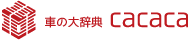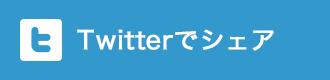【30アルファード前期】フリップダウンモニターにニンテンドースイッチの画面を映し出してで遊んでみた! あと、ミラーリングテストもやってみたよ!

はい! こんにちは、しのピー(@shinopp_yu)です!

今回は前回掃除した30アルファードのフリップダウンモニターにニンテンドースイッチの画面を映し出すのは可能ですか? という質問をされたので、実際に車のモニターに線を繋いでニンテンドースイッチの画面が映るか確認してみようと思います。
それと、スマホの画面をナビに映し出すミラーリングも色々買ってテストしたんだけど、接続する上で注意点もあったので、その辺も含めて紹介していこうと思います。
フリップダウンモニターにニンテンドースイッチの画面を映し出す方法

そうしたら車にやってきました。こちらが2列目のフリップダウンモニターになります。まず、ここにニンテンドースイッチの画面が映るか試していきます。ちなみに、1回テストをしたのですが、とても簡単でした。

【用意するもの】
・ニンテンドースイッチ
・ニンテンドースイッチドック
・HDMIケーブル
・ACアダプター(電源線)

用意するものが非常に少ないのですが、その理由は車両にあります。
この車両に付いているフリップダウンモニターは純正のフリップダウンモニターで、センターコンソールの裏側に「AC100V」「VIDEO」「HDMI」の線があるので、新たに線を引いたりする必要もなく簡単にフリップダウンモニターにニンテンドースイッチの画面を映し出すことが可能です。

家のテレビにニンテンドースイッチドックを使ってにニンテンドースイッチの画面を映し出すのと同じです。ACアダプターとHDMIケーブルをニンテンドースイッチドックに繋げて、あとはニンテンドースイッチをニンテンドースイッチドックに差し込むだけです。

あれ映らない?

これも家のテレビと同じで外部入力を「VTR」から「Rear HDMI」に変更する必要があります。

今流行りのあつ森です。ちなみに、これは甥っ子のアカウントです。笑

とりあえず、スズキを釣りあげました。
ナビでミラーリングのテストをしてみる

続いてナビでミラーリングのテストを行ないます。
先ほど使ったHDMI端子で何とかなるかな? と思っていたのですが、ナビの設定 (外部入力) を見るとHDMIの表記がなかったので後ろの映像を前に写すことは現状無理っぽいです。
どうしようか・・・

こういう時は取説を見るのが1番です。

取説には “AUX端子にポータブルオーディオなどの機器を接続して車両のスピーカーで聴いたり、VTR機器を接続して映像を見ることができます。” と記載されています。

そのAUX端子がコンソールボックスの中にありました。(赤枠部分)
USB端子の下にある小さい丸い穴がAUX端子です。なので、スマホからAUX端子に変換するものを購入します。

【今回購入したもの、使用したもの】
・iPhone8 Plus
・Apple Lightning – Digital AVアダプタ
・HDMIケーブル
・Apple Lightning – USBケーブル
・HDMIからRCAに変換する機器
・RCAからミニプラグに変換するケーブル
[amazonjs asin=”B00XP5KLLK” locale=”JP” title=”Apple-Lightning-Digital-HDMI変換ケーブル-MD826AM”]
[amazonjs asin=”B014I8SIJY” locale=”JP” title=”Amazonベーシック-ハイスピード-HDMIケーブル-0-9m-タイプAオス”]
[amazonjs asin=”B081GCDXH4″ locale=”JP” title=”Apple-アップル-MXLY2FE-A-Lightning”]
[amazonjs asin=”B08HCVG59Z” locale=”JP” title=”変換コンバーター-NTSC切り替え-HDMI入力をコンポジット出力へ変換-USB給電ケーブル付き-カーナビなど対応(ブラック)”]
[amazonjs asin=”B014SFFJCG” locale=”JP” title=”ビートソニック-Beat-Sonic-インターフェースケーブル-カロッツェリア製ナビゲーション用-IF31″]

このRCA (赤白黄色) 線をミニプラグに変換するケーブルを購入する時は注意が必要です。映像と音声を入力したいので4極のミニプラグである必要があります。
そこで僕は電気屋さんに行って「4極のミニプラグとRCAの変換ケーブルってありますか?」と店員さんに聞いて購入してきました。(ここ大きな間違え、というか注意点です)

そこで購入したのがこちらです。実際にこのケーブルを繋げてテストをしたのですが、音は聞こえる (音質は悪い) が画面が映らない症状が発生しました。
何故だろう? と色々考えた結果、購入したケーブルに原因がありました。

ナビの取説に記載されていたのに見逃していました。このミニプラグの順番? が購入したものと車両側とで違いがありました。ナビの取説には先端部分から “音声L” → “音声R” → “アース” → “映像” となっているのですが、僕が電気屋さんで購入したケーブルのミニプラグは “音声L” → “映像” → “アース” → “音声R” という順番になっていました。
これは家電用品の規格で電気屋さんにあるケーブルは全てこの規格みたいです。逆に車両に使われているのはナビなどの規格になるので、カー用品として探さないと同じ順番で並んでいる商品は見つかりません。

で、結局購入したのが “Beat-Sonic (ビートソニック)” の「IF31」という商品です。トヨタ車のAUX/VTRポート、カロッツェリア製ナビのビデオ入力に使用できるインターフェースケーブルです。

そうしたら線を全て繋いでミラーリングできるか確認していきます。この時に使用している端子はUSB端子2口、AUX端子1口です。USB端子はスマホを充電するのとHDMIをRCAに変換する機器の電源に使用します。

今回は映像も見たいのでナビ側の設定で外部入力を「VTR」にします。

・・・
映ってない。これは僕のミスです。線が正しく繋がっていれば問題なく映ります。

ちなみに、僕がミスしたのはUSB端子1口 (HDMIをRCAに変換する機器の電源) をコンセントから取っていたのですが、車両側のAC100VをOFFにした状態で作業をしていました。初歩的ミスです。

ちなみに、こんなものも購入してみました。
[amazonjs asin=”B0882WH8DP” locale=”JP” title=”【2020認証版】iPhone-digital-Lightning-TV視聴iPhone7-IOS13対応”]
これは社外品のiPhone HDMI 変換アダプタです。さっきまではApple純正の変換アダプタを使用していたのですが、5000円ぐらいするので2000円ぐらいで買える社外品で試してみます。

問題なくミラーリングされました。

横にしましたが、少し比率がおかしいです。ナビ側で比率を変更しましたが、これが一番マシでした。YouTubeも問題なく再生されました。
しかし、この社外品を使うと見れないものがあります。それが「アマゾンプライムビデオ」や「U-NEXT」などの有料動画です。
社外品の安い変換アダプタだと有料動画が見れない

安い社外アダプタだと動画が再生されません。※著作権の関係上、モザイク処理をしています。

U-NEXTも見れません。※著作権の関係上、モザイク処理をしています。

ちなみに、Apple純正の変換アダプタに変えると再生されます。
まとめ

といった感じで以上になります。
今回は30アルファード(前期)のフリップダウンモニター(純正品)に、ニンテンドースイッチの画面を映し出すのと、純正ナビにスマホの画面を映し出すことができるのかを検証してみました。
フリップダウンモニターの方は、純正品でHDMIの端子とAC100Vの電源がコンソールの裏まで来ていたので、テレビと同じようにニンテンドースイッチドックを使って映し出すことができました。
すごく簡単でしたが、これは車両側が良かった。
HDMIの端子がなければ、フリップダウンモニターから線を引かないとダメだし、AC100Vの電源がなければインバーターを買う必要があるので、全ての車両で簡単に出来るわけではありません。
けど、HDMIケーブルが繋げて電源(AC100V)が取れれば簡単に映るということが分かりました。
続いて、スマホの画面を純正ナビに映し出す方法ですが、これも車両によって必要になってくるものが違います。今回は外部入力がコンソールボックスの中にあったのでナビを外すことなく作業できました。
しかし、外部入力端子がAUX (ミニプラグ)だった為、変換して変換して何とか映し出すことができました。
外部入力端子がなければナビ裏から線を引っ張る必要があります。
また、外部入力端子が違ければ他のもので変換する必要があります。逆に車両側がAUX端子じゃなくHDMI端子だったら変換する必要なく「HDMIケーブル」と「Apple Lightning – Digital AVアダプタ」だけでミラーリングすることが可能です。
なので、車両側がどういう風になっているかを確認する必要があります。
あと注意点としては、Apple純正の「Apple Lightning – Digital AVアダプタ」を使わないと有料動画は再生されないというところです。
安い方(社外品)だとYouTubeは見れても有料動画(アマゾンプライムビデオ、U-NEXT)などは視聴できないので注意してください。
ウチの商品を使ってくれ!という方は、上記のお問い合わせフォームよりご連絡お待ちしております!